Żądaj zgody systemu na zmianę tego folderu lub pliku - jak to naprawić

- 4279
- 750
- Pan Ludwik Żak
Jeśli masz do czynienia z faktem, że podczas usuwania lub zmiany nazwy folderu lub pliku w systemie Windows 10, 8 lub Windows 7 pojawia się komunikat: Nie ma dostępu do folderu. Potrzebujesz pozwolenia na wykonanie tej operacji. Żądanie uprawnień „systemu” na zmianę tego folderu można go poprawić, a niezbędne działania z folderem lub plikami, które są pokazane w tych instrukcjach, w tym na końcu.
Weź jednak pod uwagę bardzo ważny punkt: jeśli jesteś nowicjuszem, nie wiedz, jaki jest rodzaj folderu (plik), a powodem usunięcia jest po prostu czyszczenie dysku, nie możesz tego zrobić. Prawie zawsze, gdy zobaczysz błąd „Zezwolenie na zmianę systemu na zmianę”, starasz się wykonać manipulacje za pomocą ważnych plików systemowych. Może to prowadzić do uszkodzenia okien.
Jak uzyskać pozwolenie z systemu na usunięcie lub zmianę folderu
Aby uzyskać możliwość usunięcia lub zmiany folderu (pliku), który wymaga rozdzielczości z „systemu”, musisz wykonać następujące proste kroki i, jeśli to konieczne, wskazanie niezbędnych zezwoleń dla użytkownika. Aby to zrobić, użytkownik musi mieć prawa administratora systemu Windows 10, 8 lub Windows 7. Jeśli tak, dalsze kroki będą stosunkowo proste.
- Kliknij folder z prawym przyciskiem myszy i wybierz element menu kontekstowego „Właściwości”. Następnie przejdź do zakładki bezpieczeństwa i kliknij przycisk „Dodatkowo”.
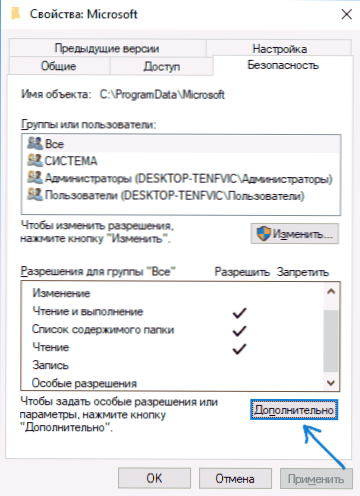
- W następnym oknie w punkcie „właściciel” kliknij „Zmień”.
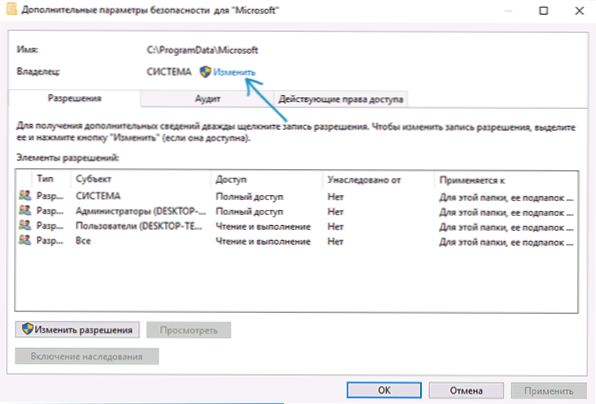
- W oknie wyboru użytkownika lub grupy kliknij „Dodatkowo”.
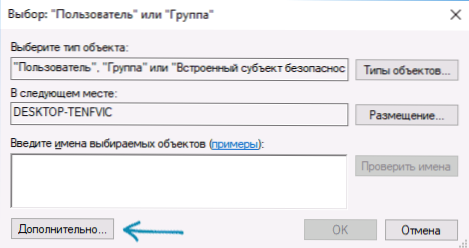
- Kliknij przycisk „Wyszukaj”, a następnie na liście wyników wyszukiwania wybierz nazwę użytkownika. Kliknij OK, a jeszcze raz „OK” w następnym oknie.
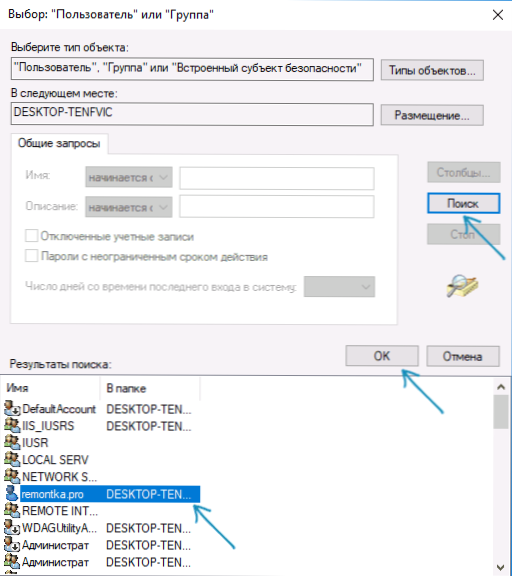
- Jeśli tak, zaznacz elementy „Zastąp właściciela przepisów i obiektów” i „Zastąp wszystkie notatki zezwoleń spółki zależnej odziedziczonej po tym obiekcie”.
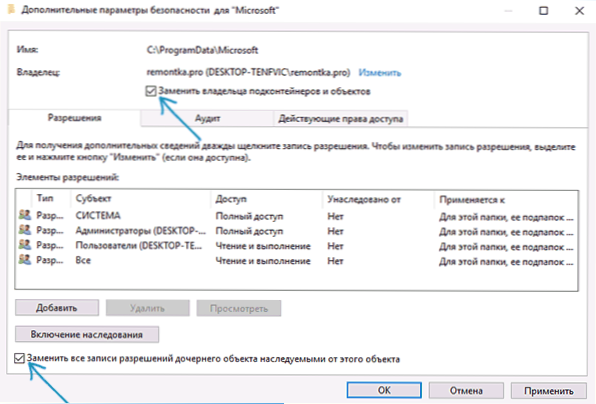
- Kliknij OK i potwierdź zmiany. Kiedy pojawiają się dodatkowe zapytania, odpowiadamy „Tak”. W przypadku błędów w trakcie zmiany właściciela przekazaj je.
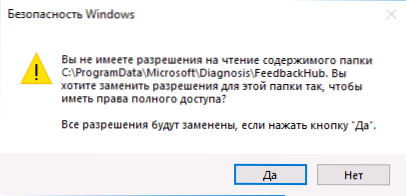
- Na końcu procedury kliknij „OK” w oknie bezpieczeństwa.
Proces zostanie zakończony w tej sprawie, a otrzymasz możliwość usunięcia folderu lub jego zmiany (na przykład zmień nazwę).
Jeśli „żądanie uprawnienia z systemu” nie pojawi się już, ale jesteś proszony o żądanie uprawnienia od użytkownika, przyjdź w następujący sposób (procedura jest wyświetlana na końcu filmu):
- Ponownie przejdź do właściwości bezpieczeństwa folderu.
- Kliknij przycisk „Zmień”.
- W następnym oknie lub wybierz swojego użytkownika (jeśli masz go na liście) i zapewnij mu pełny dostęp. Jeśli brakuje użytkownika, kliknij „Dodaj”, a następnie dodaj użytkownika w taki sam sposób jak w kroku 4 wcześniej (za pomocą wyszukiwania). Po dodaniu wybierz go na liście i zapewnij pełny dostęp użytkownika.
Instrukcja wideo
Podsumowując: nawet po tych akcjach folder nie może zostać całkowicie usunięty: Powodem tego jest to, że w folderach systemowych niektóre pliki mogą być używane podczas pracy systemu operacyjnego, t.mi. Z zaniedbanym systemem usunięcie jest niemożliwe. Czasami w takiej sytuacji uruchamiane jest uruchomienie trybu awaryjnego z obsługą wiersza poleceń i usuwanie folderu za pomocą odpowiednich poleceń.
- « Etcher - bezpłatny program multiplamu do tworzenia załadunku napędu flash
- Jak sformatować dysk lub dysk flash w wierszu poleceń »

